*Overwatch 2 *의 세계에서, 당신의 독특한 이름은 단순한 레이블이 아니라 스타일, 성격 또는 유머 감각을 보여주는 게임 아이덴티티입니다. 그러나 트렌드가 발전하고 개인적인 취향이 변함에 따라 닉네임을 새로 고치고 싶을 수도 있습니다. 좋은 소식? 플랫폼에 따라 이름을 변경하는 것은 간단합니다. 우리는 PC 나 콘솔에 있더라도 Battletag 또는 게임 내 이름을 원활하게 업데이트하는 데 도움이되는 포괄적 인 가이드를 제작했습니다. 단계별 지침을 따르십시오. 새로운 모니 커를 선택하고 새로운 정체성으로 게임에서 여행을 계속하십시오!
오버 워치 2에서 이름을 변경할 수 있습니까?
예, 할 수 있습니다! 프로세스는 게임 플랫폼에 따라 다르지만 관리 가능합니다. 우리는 잠재적 인 제한 및 수수료를 다루는 Battletag 또는 게임 내 이름을 업데이트 할 수있는 방법을 다룰 것입니다.
오버 워치에서 이름을 바꾸는 방법 2
 이미지 : Stormforcegaming.co.uk
이미지 : Stormforcegaming.co.uk
*Overwatch 2 *에서 다른 플레이어가 보는 이름은 Battletag라고 알려진 Battle.net 계정에 묶여 있습니다. 명심해야 할 몇 가지 핵심 사항은 다음과 같습니다.
- 모든 플레이어는 배틀 태그를 한 번 무료로 변경할 수 있습니다.
- 후속 변경은 수수료가 발생합니다. 미국에서는 $ 10입니다. Battle.net Shop에서 해당 지역 비용을 확인하십시오.
- 크로스 플랫폼 플레이가 활성화 된 Xbox 또는 PlayStation에있는 경우 PC 메소드를 따르십시오.
- CrossPlay가 비활성화되면 Xbox 또는 PlayStation 설정을 통해 이름을 조정해야합니다.
PC에서 Nick을 변경합니다
PC 또는 크로스 플랫폼 플레이가 활성화 된 콘솔에서 플레이하는 경우 사용자 이름을 변경하는 방법은 다음과 같습니다.
- 공식 Battle.net 웹 사이트를 방문하여 계정에 로그인하십시오.
- 오른쪽 상단 코너에서 현재 사용자 이름을 클릭하십시오.
- 메뉴에서 "계정 설정"을 선택하고 Battletag 섹션으로 스크롤하십시오.
- "업데이트"라는 파란색 연필 아이콘을 클릭하십시오.
- Battletag 이름 지정 정책을 염두에두고 새로운 원하는 이름을 입력하십시오.
- "Battletag 변경"버튼을 클릭하여 선택을 확인하십시오.
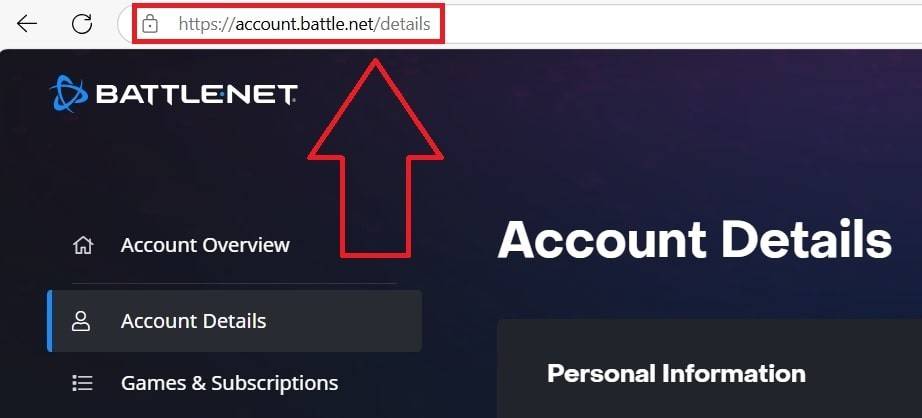 이미지 : ensigame.com
이미지 : ensigame.com
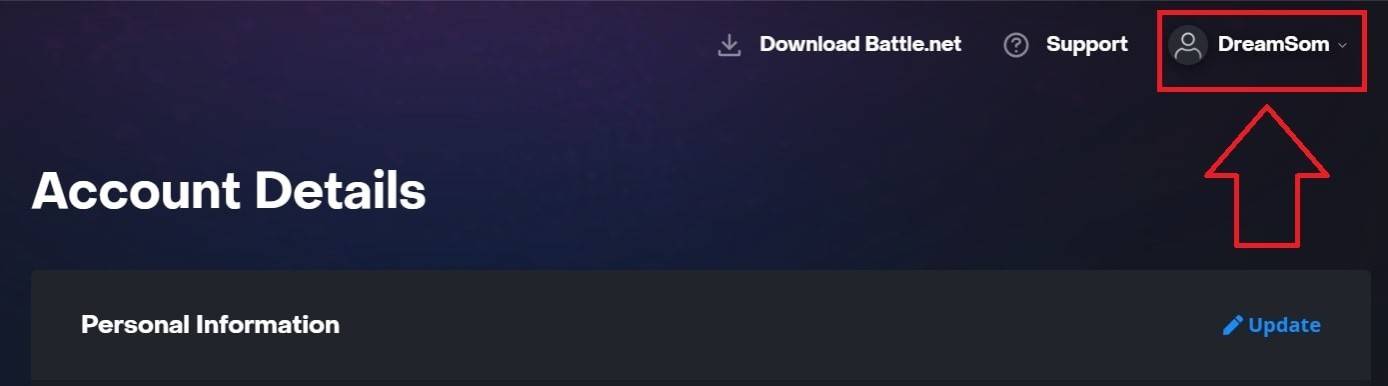 이미지 : ensigame.com
이미지 : ensigame.com
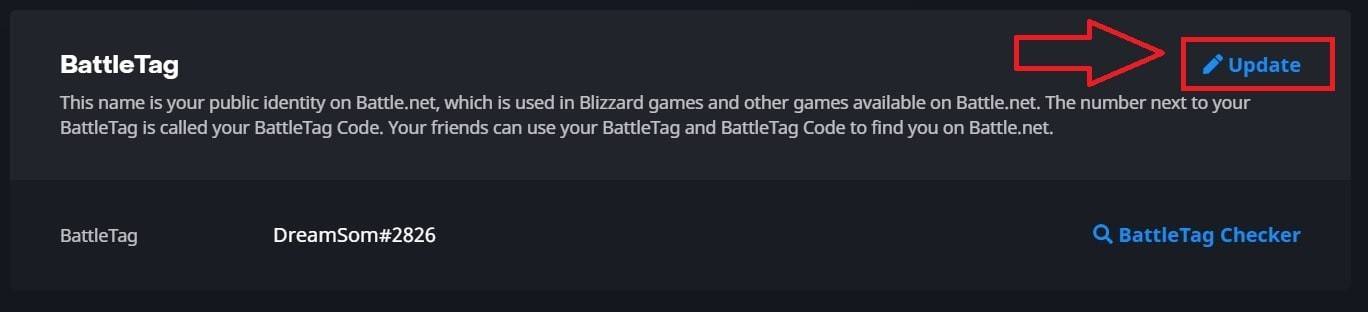 이미지 : ensigame.com
이미지 : ensigame.com
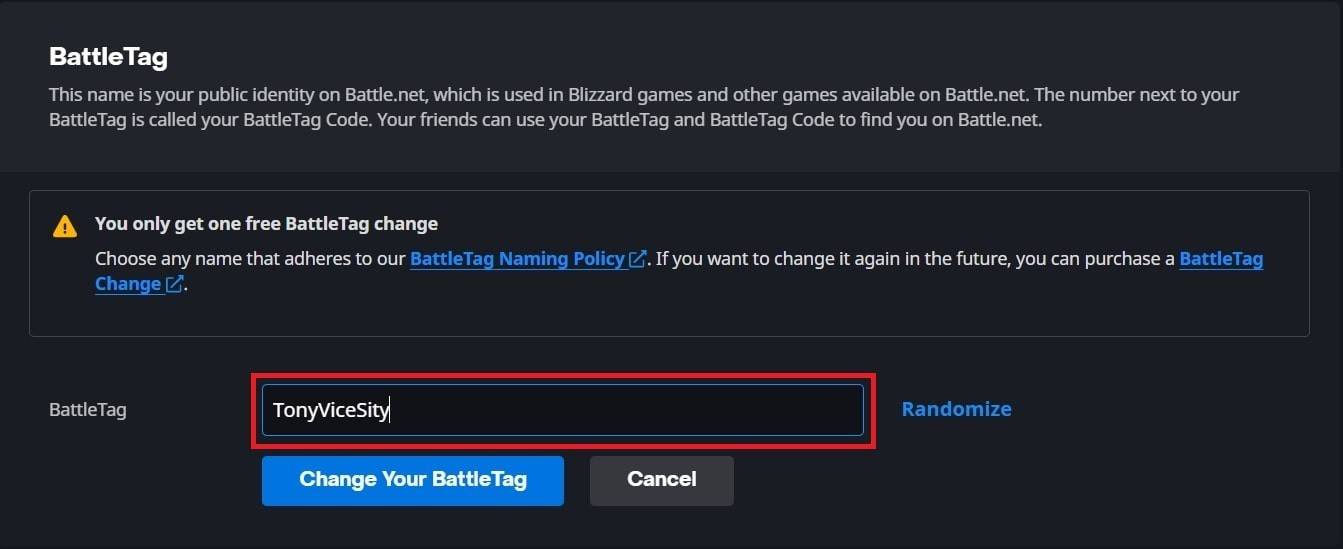 이미지 : ensigame.com
이미지 : ensigame.com
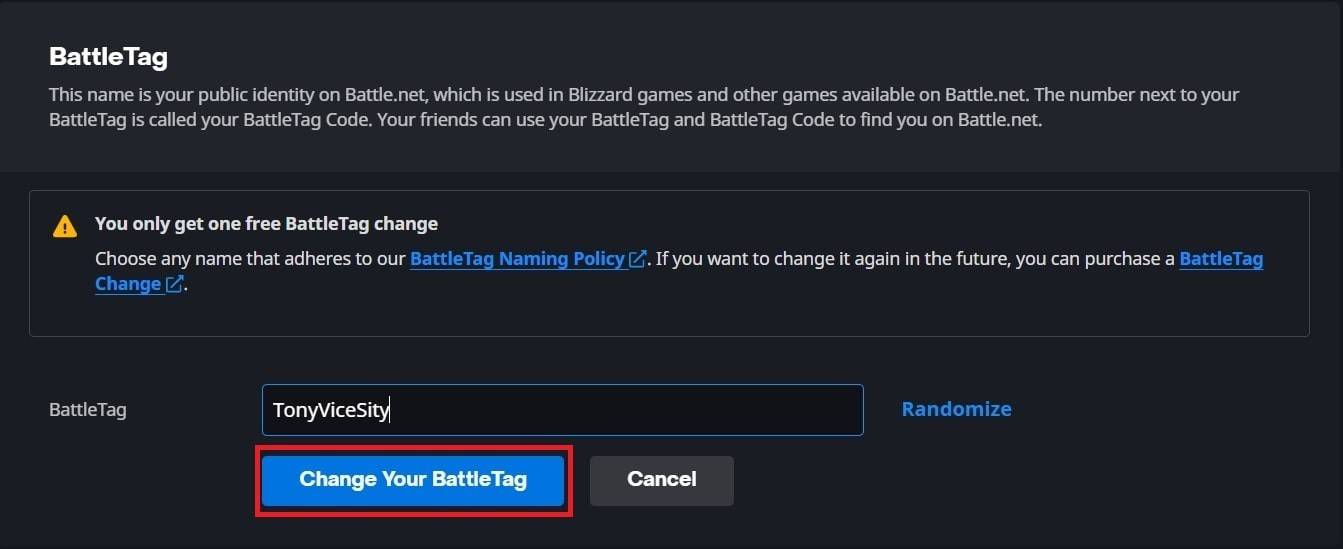 이미지 : ensigame.com
이미지 : ensigame.com
새로운 Battletag는 *Overwatch 2 *를 포함한 모든 블리자드 게임에서 볼 수 있습니다. 완전히 업데이트하는 데 최대 24 시간이 걸릴 수 있습니다.
Xbox에서 이름 변경
크로스 플랫폼 플레이 비활성화가있는 Xbox에있는 경우 게임 내 이름이 Xbox 게이머 태그를 반영합니다. 변경 방법은 다음과 같습니다.
- Xbox 버튼을 눌러 기본 메뉴를 엽니 다.
- "프로필 및 시스템"으로 이동 한 다음 Xbox 프로필을 선택하십시오.
- "내 프로필"으로 이동 한 다음 "프로필 사용자 정의"를 클릭하십시오.
- 현재 게이머 태그를 클릭하고 새 이름을 입력하십시오.
- 스크린 프롬프트를 따라 변경 사항을 확인하십시오.
 이미지 : dexerto.com
이미지 : dexerto.com
 이미지 : xbox.com
이미지 : xbox.com
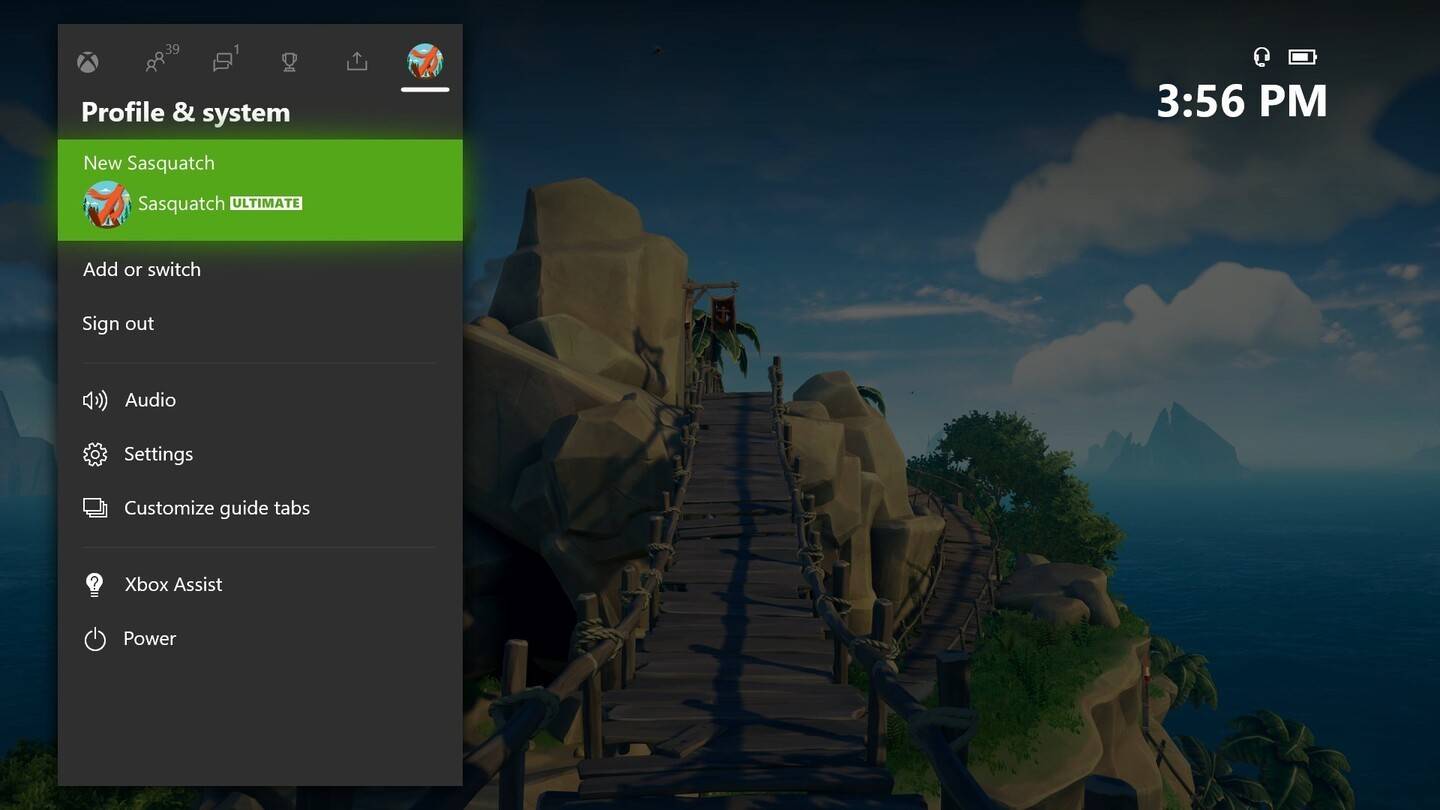 이미지 : News.xbox.com
이미지 : News.xbox.com
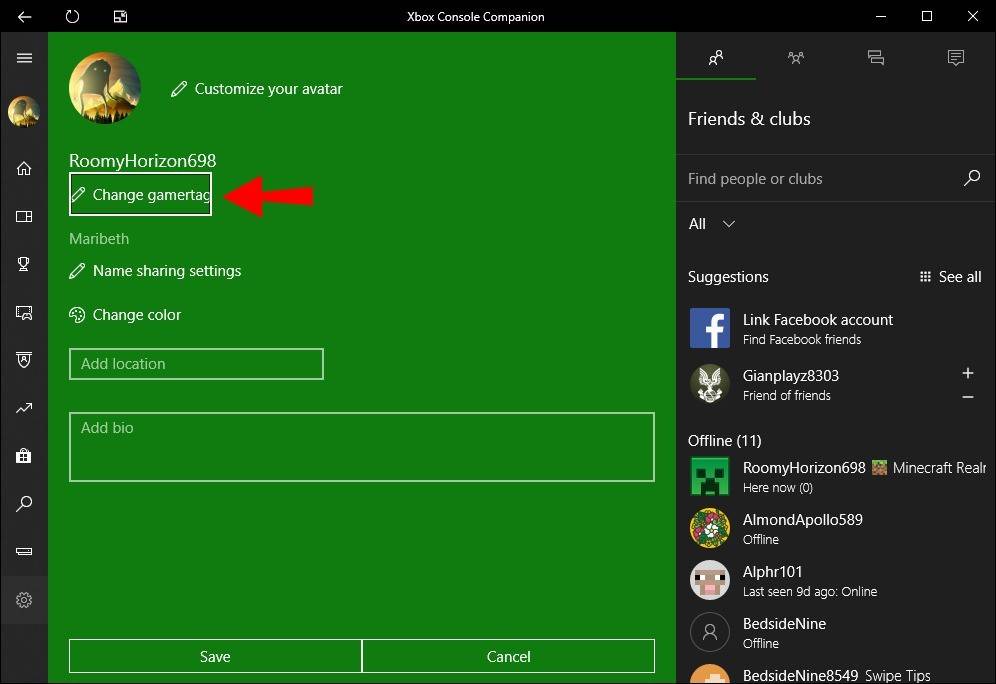 이미지 : alphr.com
이미지 : alphr.com
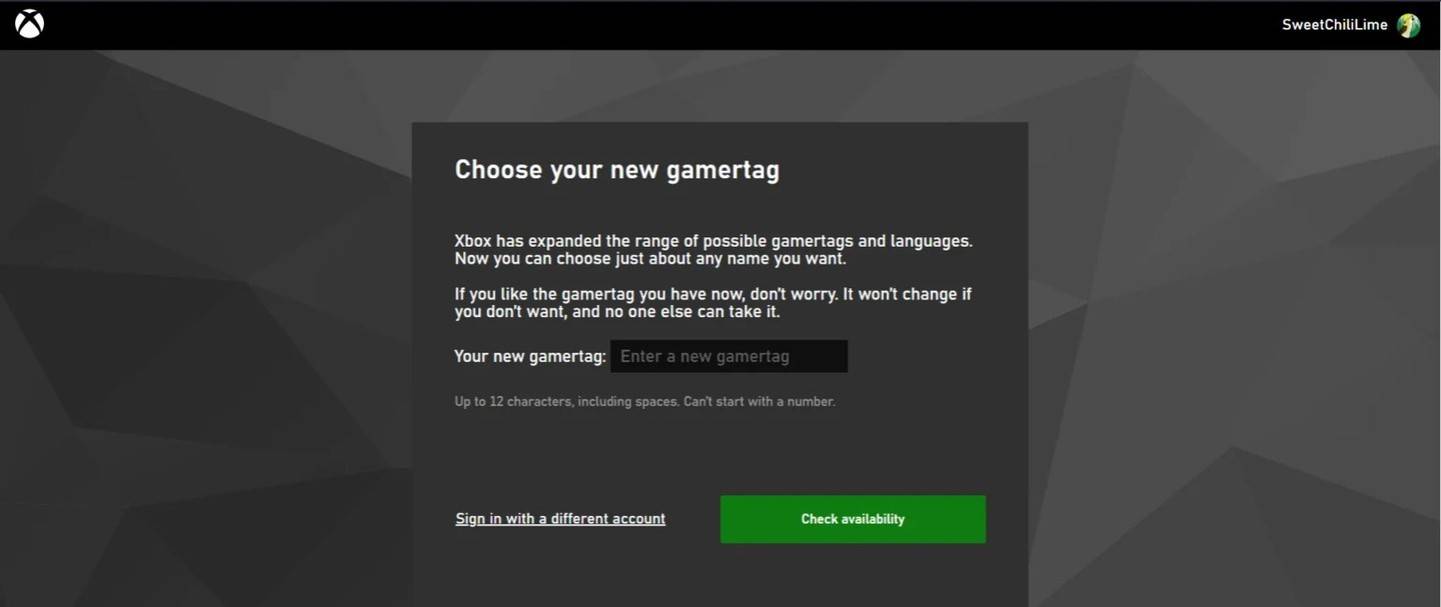 이미지 : androidauthority.com
이미지 : androidauthority.com
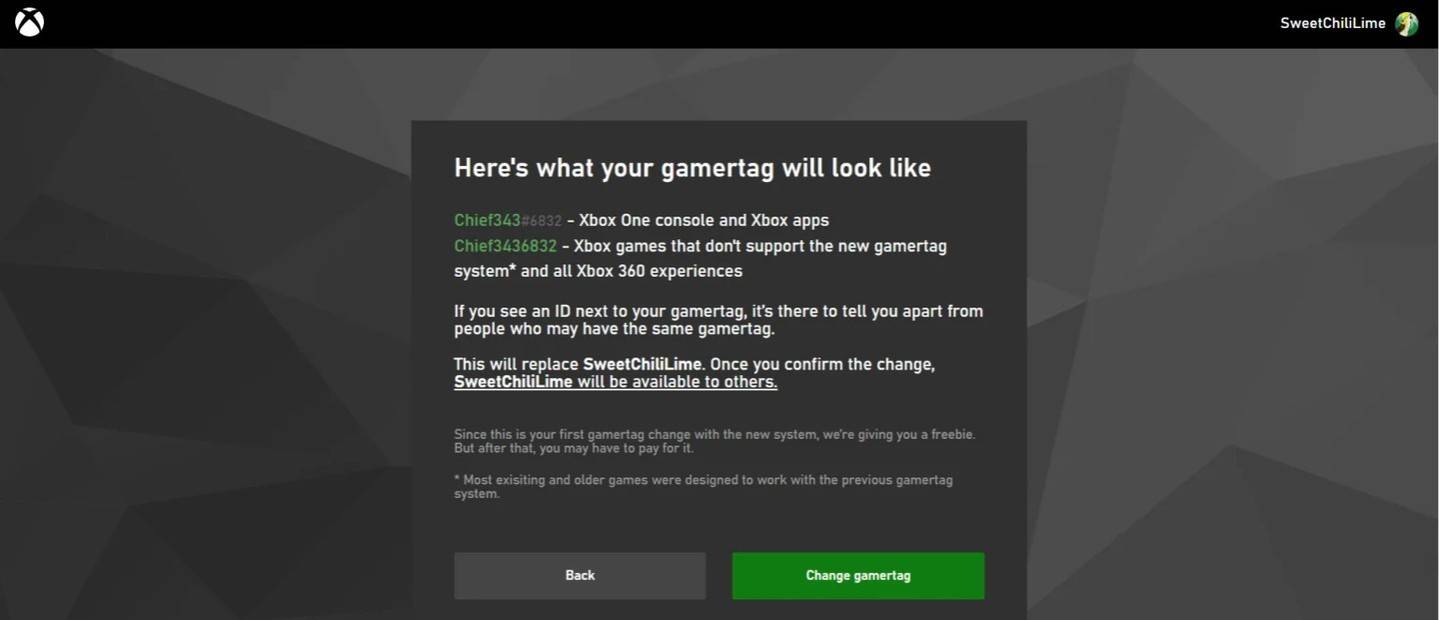 이미지 : androidauthority.com
이미지 : androidauthority.com
크로스 플랫폼 플레이가 꺼져 있으면 새 이름은 크로스 플레이를 비활성화 한 다른 Xbox 플레이어에게만 볼 수 있습니다.
PlayStation에서 사용자 이름을 변경합니다
PlayStation에서는 크로스 플랫폼 플레이없이 PSN ID를 사용합니다. 변경하려면 다음 단계를 따르십시오.
- 기본 콘솔 설정에 액세스하고 "설정"으로 이동하십시오.
- "사용자 및 계정"을 선택하십시오.
- "계정"으로 이동 한 다음 "프로필"으로 이동하십시오.
- "온라인 ID"필드를 찾고 "온라인 ID 변경"을 클릭하십시오.
- 새 이름을 입력하고 변경 사항을 확인하십시오.
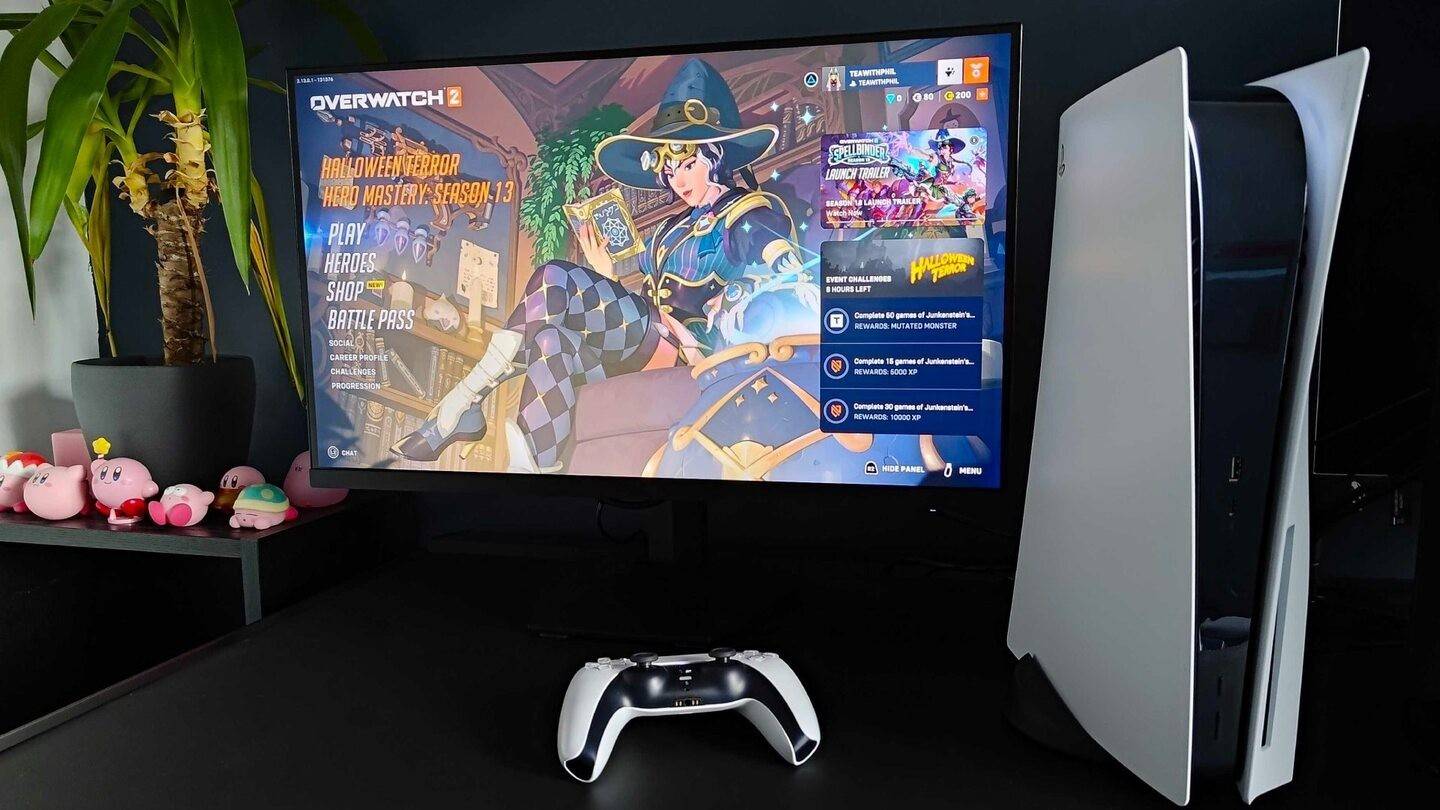 이미지 : inkl.com
이미지 : inkl.com
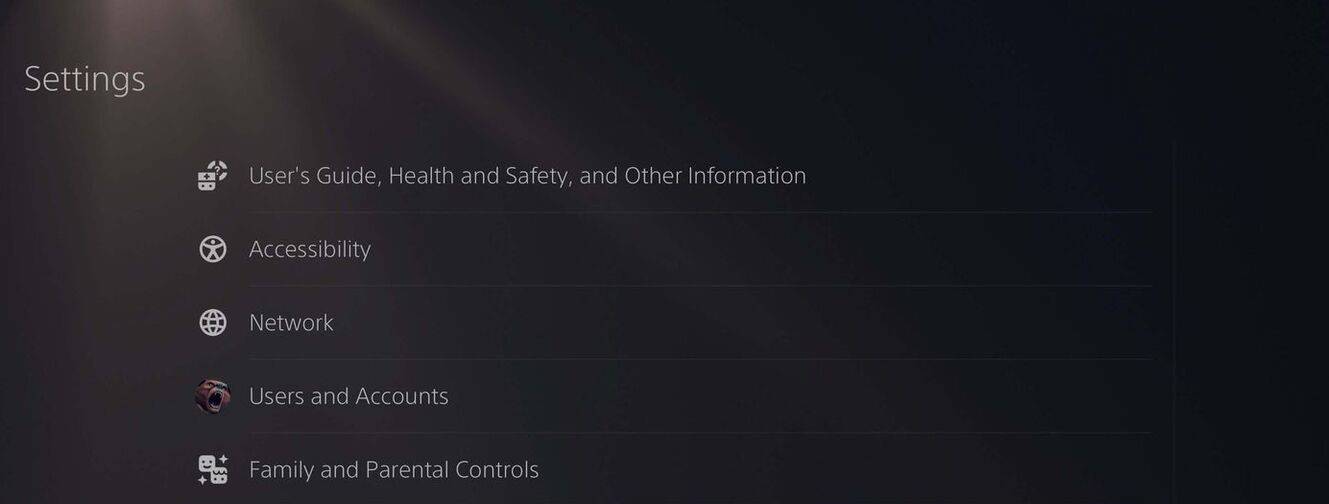 이미지 : androidauthority.com
이미지 : androidauthority.com
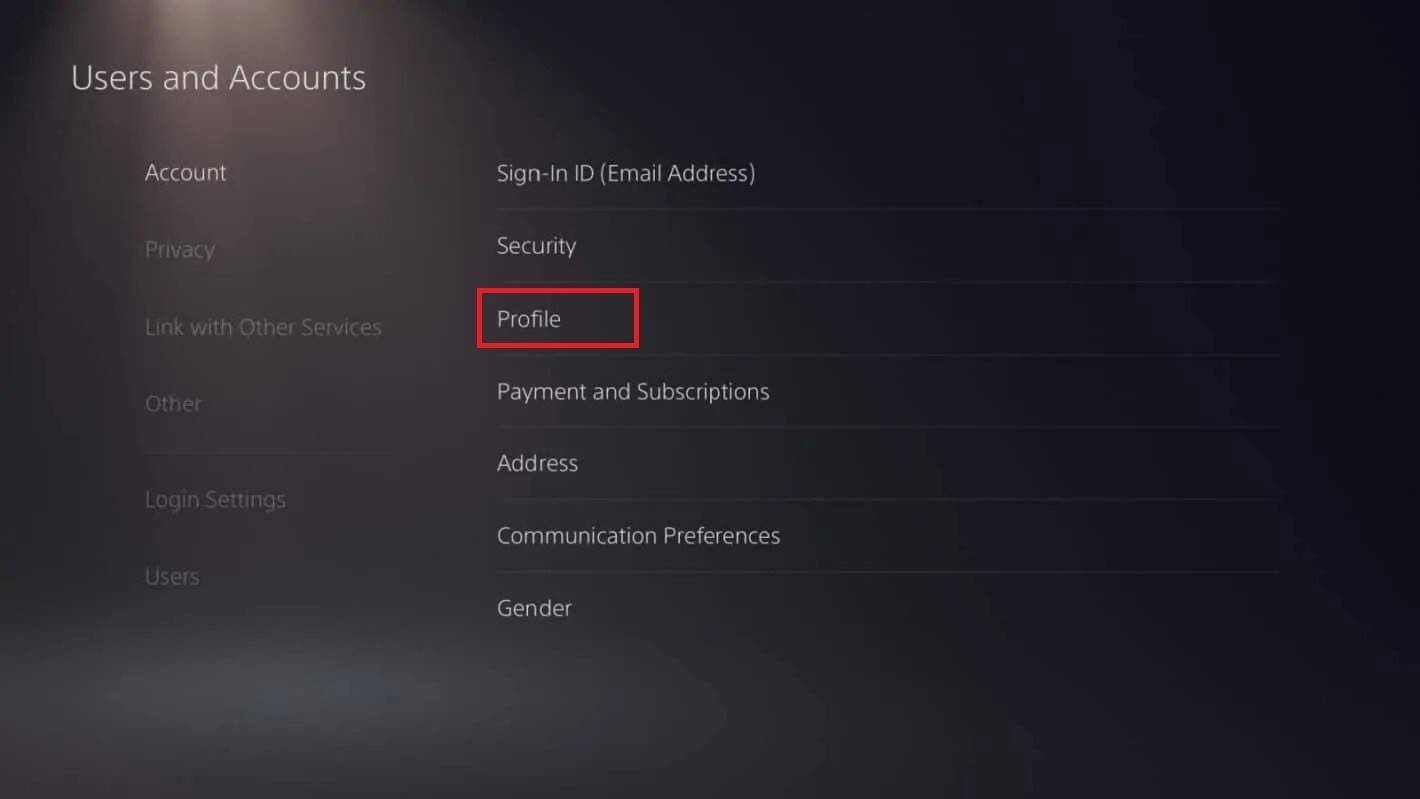 이미지 : androidauthority.com
이미지 : androidauthority.com
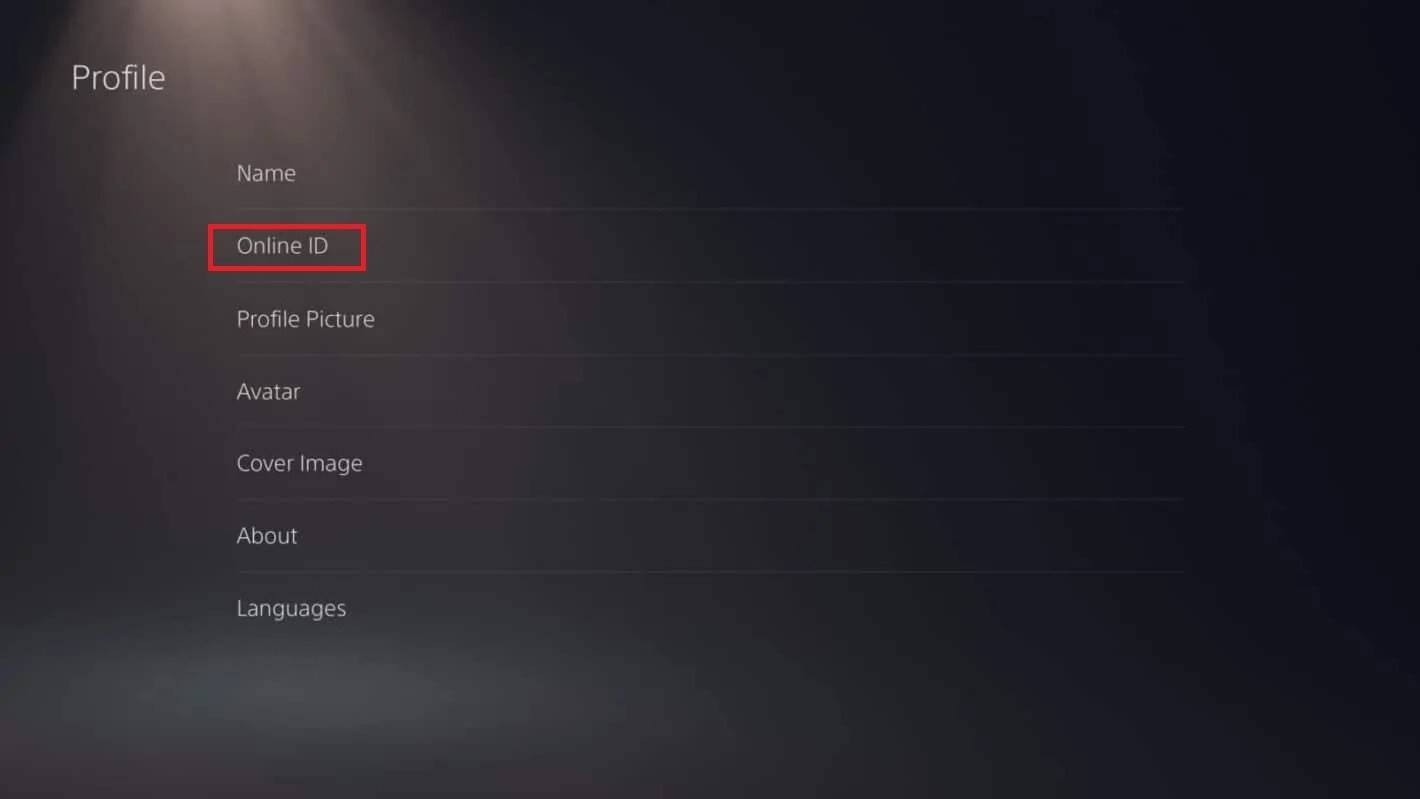 이미지 : androidauthority.com
이미지 : androidauthority.com
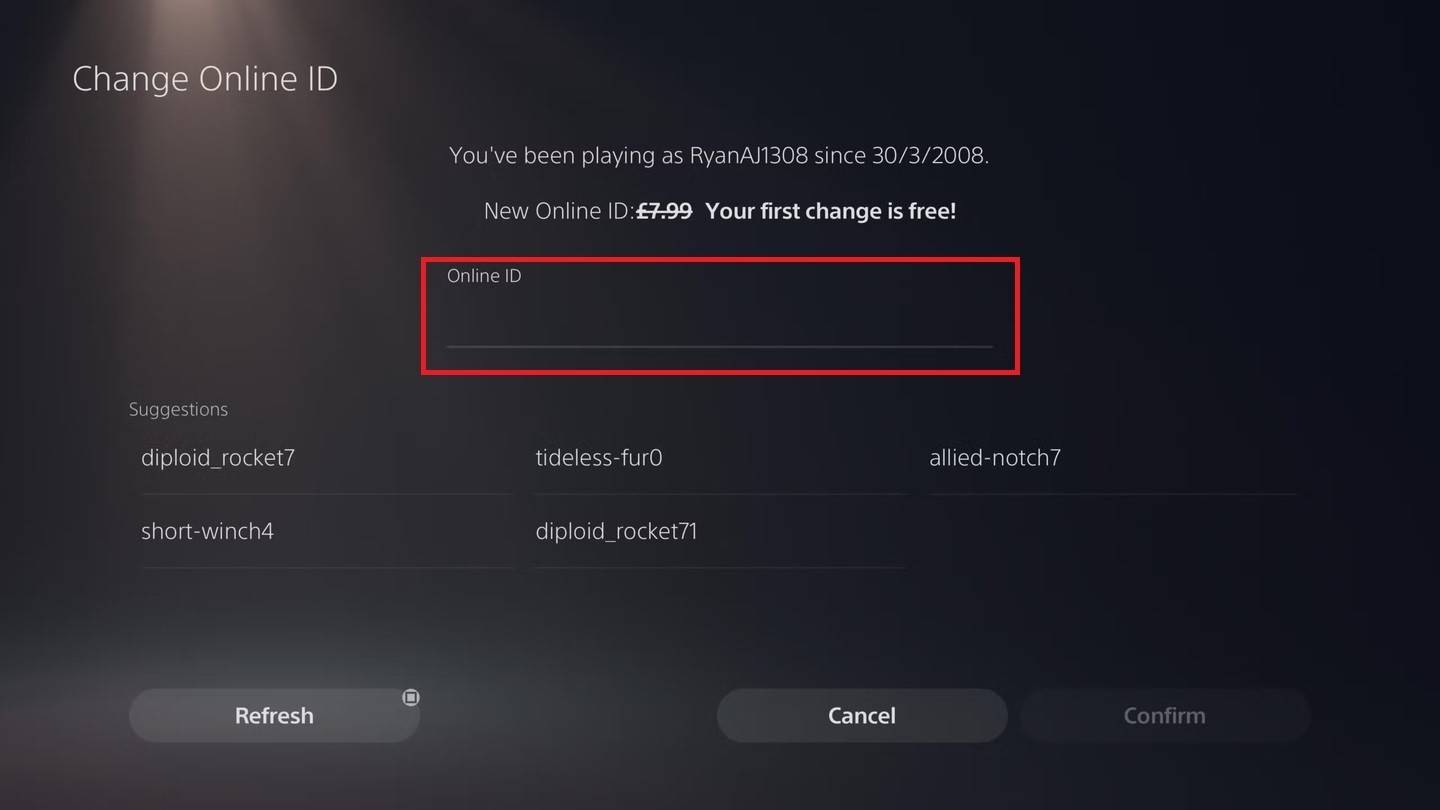 이미지 : androidauthority.com
이미지 : androidauthority.com
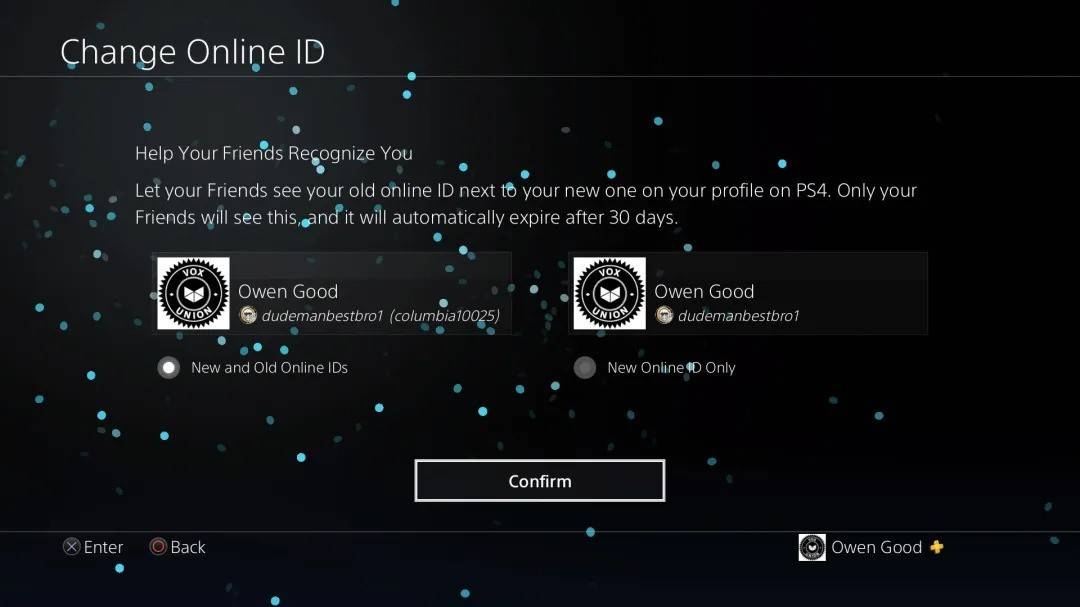 이미지 : androidauthority.com
이미지 : androidauthority.com
새로운 PSN ID는 CrossPlay 비활성화 된 다른 PlayStation 플레이어에게만 볼 수 있습니다. CrossPlay가 진행되면 Battle.net의 Battletag가 여전히 표시됩니다.
최종 권장 사항
*OverWatch 2 *에서 이름을 변경하기 전에 어떤 메소드에 적합한지를 결정하십시오.
- PC 또는 크로스 플랫폼 플레이가 활성화 된 콘솔에있는 경우 PC 지침을 사용하십시오.
- 크로스 플레이가없는 Xbox의 경우 게이머 태그 설정을 통해 이름을 조정하십시오.
- CrossPlay가없는 PlayStation의 경우 PSN ID 설정을 통해 업데이트하십시오.
또한 기억하십시오 :
- 당신은 하나의 무료 battletag 변경을받습니다.
- 추가 변경 사항에는 수수료가 부과됩니다.
- 변경 비용을 지불하는 경우 Battle.net 지갑에 충분한 자금이 있는지 확인하십시오.
이러한 세부 사항을 이해하면 * OverWatch 2 * 사용자 이름을 쉽게 새로 고칠 수 있으며 진화하는 신원 및 플레이 스타일과 일치 할 수 있습니다.









